
Ajuste de la curva de tono de la tarea retenida
Puede ajustar las curvas de tono por tarea para las tareas retenidas. Esta es una función cómoda para reimprimir la tarea solo después de ajustar las curvas de tono.
-
Para utilizar esta función, el software Color Centro debe instalarse en su ordenador.
-
Para obtener más información, consulte Pantalla Ajuste de la curva de tono de Color Centro.
-
Cuando se ajusten las curvas de tono utilizando Job Centro, la selección de ejemplo no está disponible.
Ajuste de la curva de tono
En esta sección, se describe cómo ajustar las curvas de tono de la tarea retenida.
-
En la pantalla [Job Centro], seleccione la tarea para la que se ajustan las curvas de tono en la lista de tareas retenidas.
La tarea seleccionada se muestra sobre un fondo oscuro.
Puede ajustar las curvas de tono de las tareas de impresión con una extensión de PS, PDF, PDF (APPE) o TIFF. Sin embargo, no puede ajustar las curvas de tono de tareas de impresión con otras extensiones, imprimir tareas desde el controlador PPD, copiar ni retener tareas con 10.000 o más páginas.
No obstante, cambiando la configuración del interruptor de software n.º 28 del controlador, puede ajustar las curvas de tono de PS PPD.-
Cuando se seleccionan varias tareas, no pueden ajustarse las curvas de tono.
-
Si no se encuentra en la lista la tarea objeto, visualice la tarea objeto realizando una búsqueda o borrando los parámetros de búsqueda.
-
-
Haga clic en [Ajuste de la curva de tono].
Aparece la pantalla [Ajuste de la curva de tono].
-
Si selecciona una tarea y hace clic en [Ajuste de la curva de tono], se muestran los botones de radio [Imagen], [Texto/Gráfico], y [Todo igual], lo que le permite ajustar las curvas de tono de imagen, texto o gráficos.
Si selecciona [Todo igual], las curvas de tono de la imagen se aplican también a las de texto/gráficos.
Tenga en cuenta que si los elementos se muestran de color gris, se selecciona [Todo igual]. -
También puede hacer que aparezca la pantalla [Ajuste de la curva de tono] seleccionando la tarea y Ajuste de la curva de tono en el menú que se abre haciendo clic en el botón derecho del ratón o arrastrando y soltando la tarea en el icono Curvas de tono.
-
Curvas de tono no puede ajustarse en una tarea con Custom Screen Settings. En este caso, utilice Color Centro para ajustar las curvas de tono y aplíquelas a la tarea.
-
Si está definido [No ejecutar ajuste] en la configuración de administrador del motor ([Config. sistema] - [Ajuste avanzado] - [Ajuste calidad] - [Curvas de tono para cada conjunto de etiquetas].), no puede ajustar las curvas de tono de la tarea que se aplican a diferentes curvas de tono para Imagen y Texto/Gráfico, respectivamente.
Sin embargo, si las curvas de tono de Texto/Gráficos se han ajustado a [Igual que la imagen], aparece la pantalla [Ajuste de la curva de tono], en la que puede ajustar las curvas de tono.
-
-
Ajustar la curva de tono.
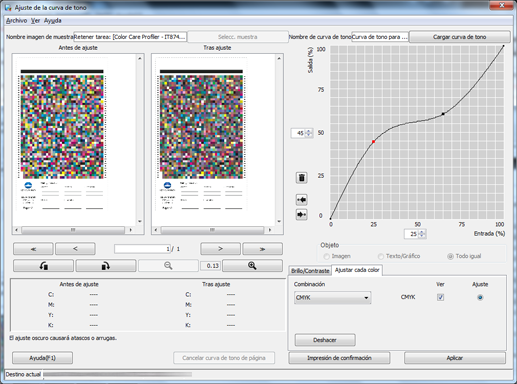
-
Deben ajustarse las curvas de tono para la tarea seleccionada.
-
-
Haga clic en [Aplicar] y aplique las curvas de tono ajustadas para la tarea.
-
Las curvas de tono ajustadas solo se aplican a las tareas seleccionadas. Puede seleccionar si las curvas de tono ajustadas se aplican a la página abierta actualmente o a toda la tarea.
-
Si aplica las curvas de tono ajustadas a la tarea, se define [Usar la curva de tono de la tarea] en [Curvas de tono] de la ficha [Configuración opcional] en la pantalla [Administrar] de la configuración de impresión.
-
-
Seleccione [Cerrar] en el menú [Archivo] y cierre la pantalla [Ajuste de la curva de tono].

